Nem sempre as pessoas dispõem de um computador que tem o Excel instalado. Diante disso, cresce cada vez mais o uso do Excel online não só como um quebra-galho, mas principalmente como um substituto ao programa tradicional. Afinal, a Microsoft, que é a produtora de ambas as versões, garante os mesmos recursos, e o melhor: a possibilidade de compartilhar e coeditar em time as suas criações.
Soa interessante para você essa informação? Pensando nisso, trouxemos um artigo que explica os principais passos para usar o Excel online e criar arquivos, ideal para quem ainda não experimentou essa opção. Leia até o fim e saiba mais!

Como usar o Excel online?
O primeiro passo é acessar o portal da Microsoft 365. Na tela de abertura, você poderá entrar, caso já tenha um login Outlook, ou então criar o seu e-mail sem custos. Depois de logar, você é direcionado para a página inicial.
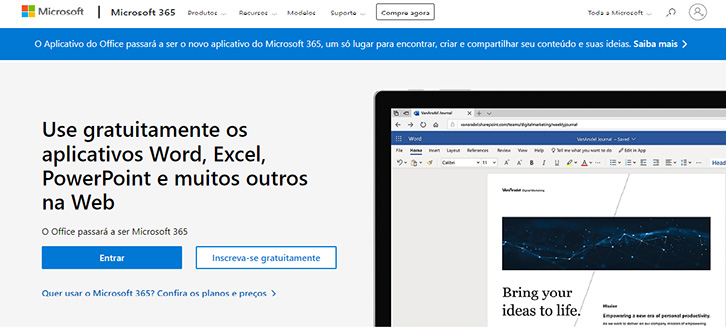
Na aba esquerda, você terá acesso direto aos demais programas da Microsoft (como Word, PowerPoint e OneNote). Além disso, haverá sua pasta pessoal de conteúdos — o que inclui os privativos e os compartilhados, todos eles salvos na nuvem.
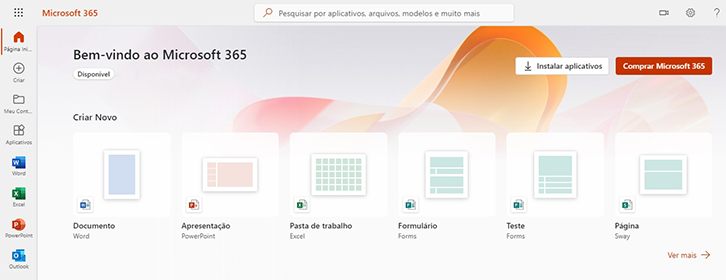
Ao decidir usar um dos programas, não há segredo. Basta clicar no escolhido e se abrirá um dashboard de trabalho, no qual você pode produzir e salvar arquivos.
Como abrir um arquivo no Excel online?
Para criar um arquivo na versão online do programa, basta clicar em “nova pasta de trabalho em branco”. Com isso, será mostrado uma planilha pronta para edição. Você poderá alterar o nome e a pasta onde ela será salva, clicando no nome “pasta de trabalho”, que aparece no topo da tela, na tarja verde.
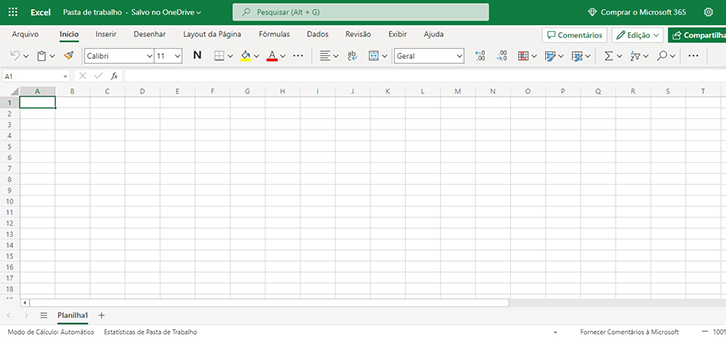
Já para abrir um arquivo externo (do seu computador ou pen drive, por exemplo), é preciso clicar em “arquivo”, depois em “abrir” e, em seguida, em “exibir mais arquivos”. Nesse momento, você será redirecionado para o OneDrive.
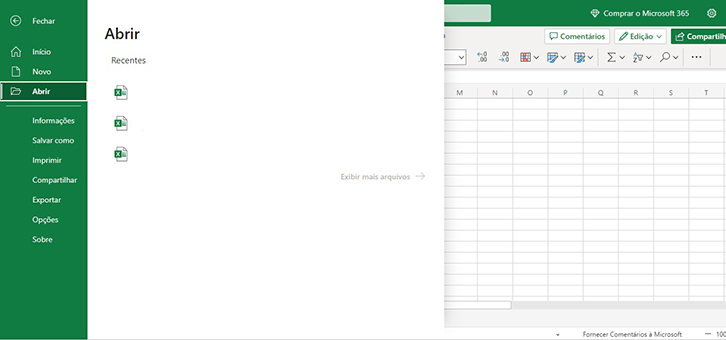
Uma vez lá, você pode abrir os conteúdos que estão no seu armazenamento em nuvem ou então clicar em “carregar” para subir arquivos dos seus dispositivos. O processo pode parecer um pouco longo, mas acredite: está longe de ser complicado!
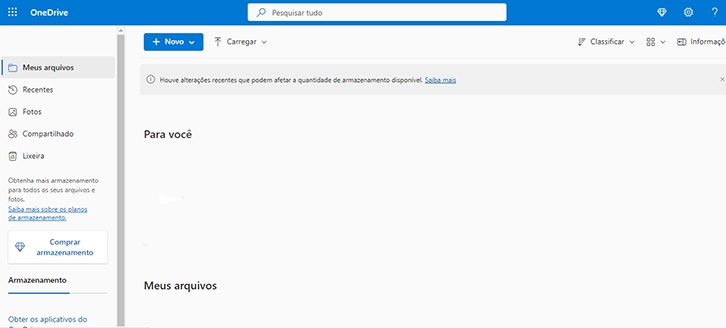
Como editar um arquivo no Excel online?
A edição de planilhas é feita no seu dashboard de trabalho. Nele, é possível adicionar dados avulsos, acrescentar tabelas, formulários e imagens, colocar caixas de textos e fazer comentários. Também é possível fazer desenhos, incluir funções matemáticas, gravar roteiros de edição, promover revisões do texto e até consultar histórico de alterações.
Todas as mudanças feitas são salvas automaticamente. Um recurso simples, mas que é de grande ajuda para os momentos em que a conexão à internet oscila, o computador descarrega ou, sem querer, você fecha a aba do navegador.
Como exportar um arquivo no Excel online?
Caso você precise exportar a planilha que acabou de criar, saiba que é preciso clicar em “arquivo” e depois em “salvar como”. A partir daí, aparecerá a opção “baixar uma cópia”.
Ao clicar nela, o processo é bem simples: será feito o download do arquivo em .xlsx — que é o formato de documento que abre no programa Excel e também em outros editores, como o Google Planilhas e o LibreOffice.
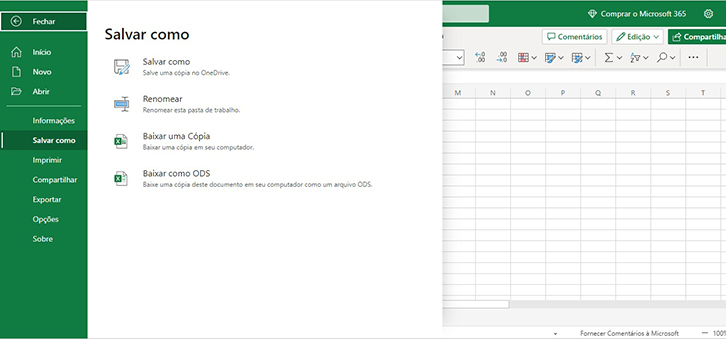
Na mesma aba do “arquivo” também existe a alternativa de “imprimir”. Ao escolher ela, você pode formatar o arquivo para impressão ou escolher se deseja salvá-lo como PDF.
Como criar uma planilha de Excel compartilhada?
O Excel online deixa que você compartilhe os arquivos que cria no programa. Para tanto, é necessário ir em “arquivo” e, logo depois, em “compartilhar”. Ao fazer isso, vão aparecer duas possibilidades. A primeira é de enviar um convite para que outros usuários do sistema Microsoft possam editar a sua planilha.
Uma função que é ideal para quem faz trabalho remoto em equipe e necessita inserir diferentes dados e informações simultaneamente no material. Ao escolher ela, você deve inserir o e-mail da pessoa e enviar a mensagem de compartilhamento.
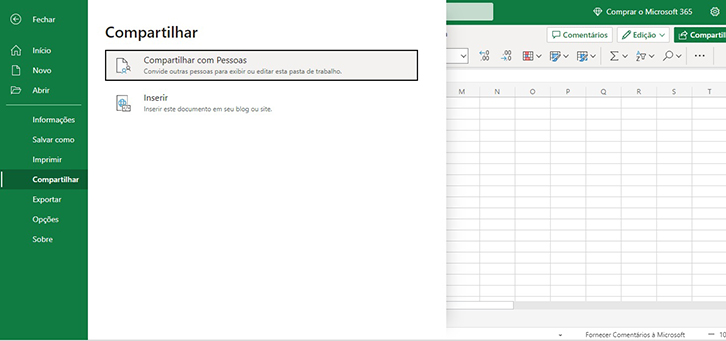
Já a segunda opção é quando você deseja compartilhar a função de visualização do seu arquivo em outros locais da internet, como sites e blogs. Portanto, basta clicar nela e capturar o código de inserção do conteúdo.
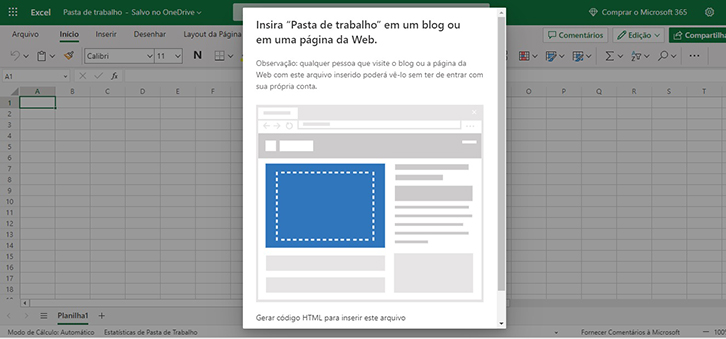
Qual é melhor Microsoft Excel 365 ou Google Planilhas?
Ambos os aplicativos são úteis para quem quer criar planilhas de forma ágil, deixá-las salvas na nuvem e compartilhá-las com outras pessoas — que podem, inclusive, alterá-las remotamente. Os principais pontos de diferença entre ambos são a usabilidade e a quantidade de recursos disponíveis.
A Microsoft 365 disponibiliza modelos de tabelas, gráficos, calendários e organizadores para você utilizar. Caso não queira, basta gera um novo arquivo, do zero, e começar a editá-lo. O layout da tela é o mesmo do Excel quando acessado pelo computador, por meio do programa Office instalado nele.
Portanto, você tem ao seu dispor todas as funções do programa. Algo que permite a produção de um trabalho mais robusto. No entanto, quem não é familiarizado ou tem dificuldades com o dashboard de trabalho do Excel sentirá o mesmo problema aqui. Afinal, se trata do mesmo programa.
O Google Planilhas, por sua vez, é um aplicativo desenvolvido pelo Google que opera de forma similar ao Excel. Ele pode ser acessado por meio de outros apps da empresa, como o Gmail, o Chrome ou o Drive.
Porém, ele conta com menos funcionalidades para o usuário, sendo voltado para recursos básicos de desenvolvimento de planilhas. Por esse motivo, a tela de dashboard dele é bem mais simplificada e intuitiva, o que permite você compreender os comandos de criação, edição e visualização mais facilmente.
Ficou claro como usar o Excel online e adotar essa ferramenta no seu dia a dia? Pois, então, basta seguir nossas dicas de como utilizá-lo para se habituar a ele e até mesmo incentivar os seus colegas de trabalho a fazerem o mesmo. Assim, a produtividade de todo mundo aumenta e o principal: você otimiza as suas tarefas.
Tem dúvidas sobre como tirar o máximo proveito do Excel? Então confira o nosso treinamento de como usar o programa para múltiplas tarefas!
![]()
Fonte: Blog Hubspot








